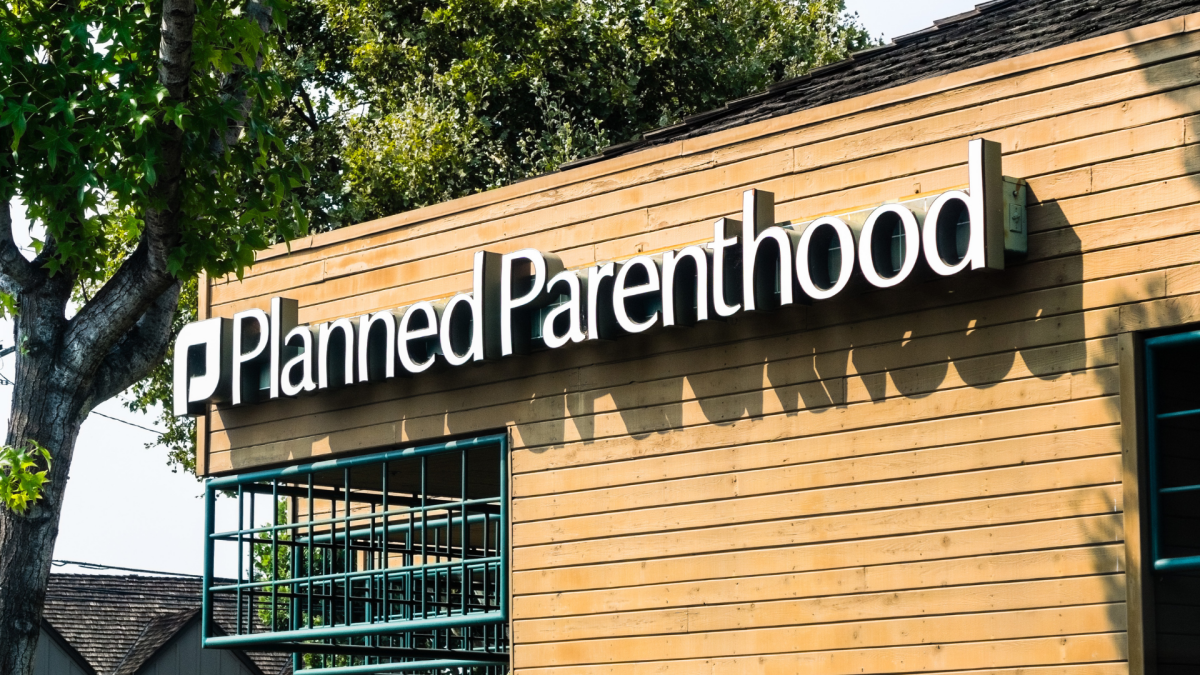クリックして表示Linux (特に Ubuntu) が優れたアプリを多数備えたキラー オペレーティング システムであることは疑いの余地がありません。しかし、約 100 万の理由により、Windows をメイン オペレーティング システムとして実行することができなくなっています。こういったことが起こることは理解しています。しかし、Windows ライフを送ろうと決めたときに残したこれらのキラー Linux アプリはどうなるでしょうか?確かに、デュアルブートしたり、仮想マシン ウィンドウの範囲内で Linux を実行したりすることはできますが、Linux ユーザーが WINE や OS で実行できるように、これらのアプリを Windows アプリと並行して実行できたら素晴らしいと思いませんか? X は Parallels または VMWare で実行できますか?今日は、andLinux というフリー ソフトウェアを使用して、お気に入りの Linux アプリケーションを Windows で直接シームレスに実行する方法を説明します。
andLinux とは何ですか?
andLinux は実際には、Windows オペレーティング システム上で実行される Ubuntu Linux のフル インストールです。できる方法と同じようにParallels でコヒーレンス モードを実行するVMWare Fusion のユニティ モード、andLinux は、Linux アプリを仮想マシンから取り出し、すべての Windows アプリと連携するシームレスなインターフェイスを作成します。変態ですね?
よだれを垂らしてもらうために、Windows と Linux のアプリでいっぱいの Windows デスクトップのギャラリーをまとめました。互いに横目で見つめたり、不自然な方法で触れ合ったりしています。
andLinux は Windows 2000、XP、2003、および Vista (32 ビットのみ) で動作するため、これらのバージョンの Windows を実行している場合は、次のページに進んでください。andLinux ダウンロード ページミラーを見つけてインストーラーをダウンロードするか、単にここで急流を入手してください(トレントのダウンロードは非常に高速でした)。 andLinux には、最小限の XFCE バージョン (143MB) と完全な KDE バージョン (665MB) の 2 種類があります。このガイドでは、完全な KDE バージョンを使用します。
ダウンロードが完了したら、インストーラーを起動して始めましょう。
andLinux のインストールと構成
andLinux のインストール プロセスのほとんどは比較的簡単ですが、強調する価値のあるポイントがいくつかあります。注目に値する最初のインストール画面はメモリ構成です。ここでは、システム上で andLinux を実行するときに、それに割り当てる RAM の量を選択します。 128MB から 1GB まで選択できますが、実際には最小値として 192MB が推奨されます。私のシステムでは 256MB を選択しましたが、コンピュータに搭載されている空きメモリの種類によって選択が異なる場合があります。
また、スタートアップの種類を設定するように求める画面も表示されます。 andLinux をサービスとして常に自動的に実行するように選択することも、コマンド ラインから手動で起動するか、Windows から起動して andLinux を起動するように要求することもできます。私は「andLinux を NT サービスとして手動で実行する」オプションを選択しました (スクリーンショットに表示されている内容とは関係ありません) が、Linux アプリを頻繁かつ定期的に実行することが確実な場合は、次のようにすることもできます。自動的に起動するように設定します。
andLinux はデフォルトでは (まだ) Windows ファイル システム全体にアクセスできないため、Windows アプリと Linux アプリ間でファイルを共有するには、セットアップ中に Windows ファイル アクセスを設定する必要があります。私は Samba を使用してこれを行うことにしました (スクリーンショットでわかるように)。仕組みは次のとおりです。
フォルダーを作成し、右クリックして [共有とセキュリティ] を選択し、Windows コンピューター上のどこか (実際にはどこでも) 共有フォルダーを設定する必要があります。次に、このフォルダーの共有を有効にし、ユーザーがフォルダーの内容を変更できるようにします。共有名にスペースが含まれていないことを確認してください。スペースが含まれていないと、andLinux からエラーが発生します。 [適用] をクリックして共有設定を保存し、andLinux インストーラーに共有の名前を入力し、Windows アカウントのユーザー名とパスワードを入力するだけです。
インストーラーの終了後、andLinux を使用して Windows デスクトップ上ですべての Linux アプリを実行する前に、コンピューターを再起動する必要があります。
Linux でアプリケーションを実行する
andLinux が自動的に起動するように設定していない場合は、何かを行う前に、スクリーンショットにあるヘルパー アプリを使用して andLinux を起動する必要があります。起動後は、必要なプリインストールされたアプリケーションを起動できるようになります。これにはさまざまな方法がありますが、いくつかの方法を紹介します。
まず、新しいシステム トレイ アプリが実行されていることがわかります。これは小さな KDE スタート メニューで、Konqueror (ファイル マネージャー、Web ブラウザーなど) から Synaptic (新しいアプリをインストールするパッケージ マネージャー) まで、いくつかのデフォルトの KDE アプリにアクセスできます。 Konqueror からより多くのアプリを参照して起動でき、Synaptic から新しいアプリをインストールできるため、特にこの 2 つを強調しています。
まず、Konqueror を起動して [アプリケーション] タブに移動すると、エンターテイメントやゲームからインターネットやマルチメディアまで、インストールされている Linux アプリケーションの一部をカテゴリ別に参照できます。 Linux を初めて使用する場合は、いくつかの異なるアプリを試して、何が利用できるのかを把握することをお勧めします。
andLinux を使用して新しい Linux アプリをインストールする
ここまでできたら、新しいアプリをインストールしたくなるでしょう。これを行うには、KDE スタート メニューをクリックして Synaptic を起動します。これは Windows のプログラムの追加と削除アプリに似ていますが、はるかに便利です。 Synaptic からは、驚くほど豊富な Linux アプリを閲覧できます。 Synaptic を使用して特定のアプリを検索したり、カテゴリ別にアプリを参照したりできます。気に入ったものが見つかったら、インストール用にマークし、変更を適用します。 Synaptic は、そのアプリを実行するために必要なものをすべて自動的にダウンロードしてインストールします。すべてがインストールされると、Konqueror から起動できるようになります。便利ですよね?
andLinux では、Windows の右クリック コンテキスト メニューも調整できるため、たとえばテキスト ファイルをクリックすると、そのプログラムのデフォルトの andLinux アプリでそのファイルを開くことができます。つまり、サポートされているアプリケーションのいずれかを使用して、並列 Linux 環境の Windows からドキュメントまたはフォルダーを開くことができます。この機能を正しく動作させるのに少し苦労したため、実際の使用状況は異なる可能性があります。
andLinux は現在ベータ版であり、この記事の執筆時点でのリリースはベータ 1 リリース候補 6 であるため、これはかなり最先端のものであることに注意してください。コア機能のほとんどはそこにありますが、時々少しバグがある可能性があるため、すべてが完璧に動作するとは限りません。もしそこに飛びつく準備ができていないなら、それは理解できます...ただ目を開いていてください。なぜなら、これがより安定して十分にテストされたリリースになると、かつては非常に厳密だったOSの境界線がさらに曖昧になるからです。 Windows ボックス上で、あたかもそれらの線がまだ十分にぼやけていないかのように、Hackintosh PC に Mac OS X がインストールされているその後Mac から Windows をシームレスに実行する。
Linux 愛好家の皆さん、Windows ユーザーが新しく Linux を搭載したフランケンシュタイン PC で試してみることをお勧めするアプリをコメントで聞いてみましょう。同様に、andLinux を試したことがある場合は、それがどのように機能するかをお知らせください。
アダム・パッシュ彼はライフハッカーの上級編集者であり、すべてのオペレーティング システムに平和と調和がもたらされるまで休むことはありません。彼の特徴ハッキング攻撃ライフハッカーに定期的に登場します。購読するハッキング攻撃 RSS フィードニュースリーダーで新しい記事を入手するには、